| 일 | 월 | 화 | 수 | 목 | 금 | 토 |
|---|---|---|---|---|---|---|
| 1 | 2 | 3 | 4 | 5 | 6 | 7 |
| 8 | 9 | 10 | 11 | 12 | 13 | 14 |
| 15 | 16 | 17 | 18 | 19 | 20 | 21 |
| 22 | 23 | 24 | 25 | 26 | 27 | 28 |
| 29 | 30 |
- 맥북
- BTP
- visual studio code
- java
- mac
- 알고리즘
- BOPF
- BOBF
- Eclipse
- 자바
- python
- SAP 번역
- S/4HANA
- 자바 클래스
- 이클립스
- 백준 알고리즘
- tm
- Deep Learning
- 클래스
- ABAP
- ui5
- udemy
- module
- html
- Algorithm
- FPM
- Fiori
- sap
- 개발
- 파이썬
- Today
- Total
z2soo's Blog
[MAC] Github 연결하기 본문
Key Point
- Git 설치 확인 : git --version
- Git 계정 설정 1 : git config --global user.name "name"
- Git 계정 설정 2 : git config --global user.mail "email"
- Git 연결 확인 : git remote --version
- MAC 특정 폴더의 터미널 열기 1 : 폴더에서 Ctrl + Space "terminal"
- MAC 특정 폴더의 터미널 열기 2 : cd + space + 폴더 끌어오기
1. Git 설치 확인하기
MAC을 사용하면 기본적으로 Git이 설치되어 있다. Git 설치를 확인하려면 터미널에서 git --version 명령어를 통해 확인 가능하다.
아래와 같이 나오면 Git이 설치되어 있는 것이다. 비록 버전이 낮더라도 그대로 진행해본다.

2. Github 로그인 및 Repository 생성
Github은 일종의 원격 저장소로 생각하면 된다. 무료로 제공되며, 본인의 프로젝트 관리 뿐 아니라 협업 툴로써 많이 사용된다. 또한 필요한 코드에 대해 검색하여 활용할 수 있다. Github 계정이 없다면 생성 후 진행하자.
GitHub: Let’s build from here
GitHub is where over 83 million developers shape the future of software, together. Contribute to the open source community, manage your Git repositories, review code like a pro, track bugs and feat...
github.com
로그인하여 Repository로 이동하면 생성된 Repository 리스트를 확인할 수 있다. Repository는 일종의 폴더이자 저장소로 이해하면 된다. 새로운 Repository를 생성하려면 상단의 버튼을 누르면 된다.
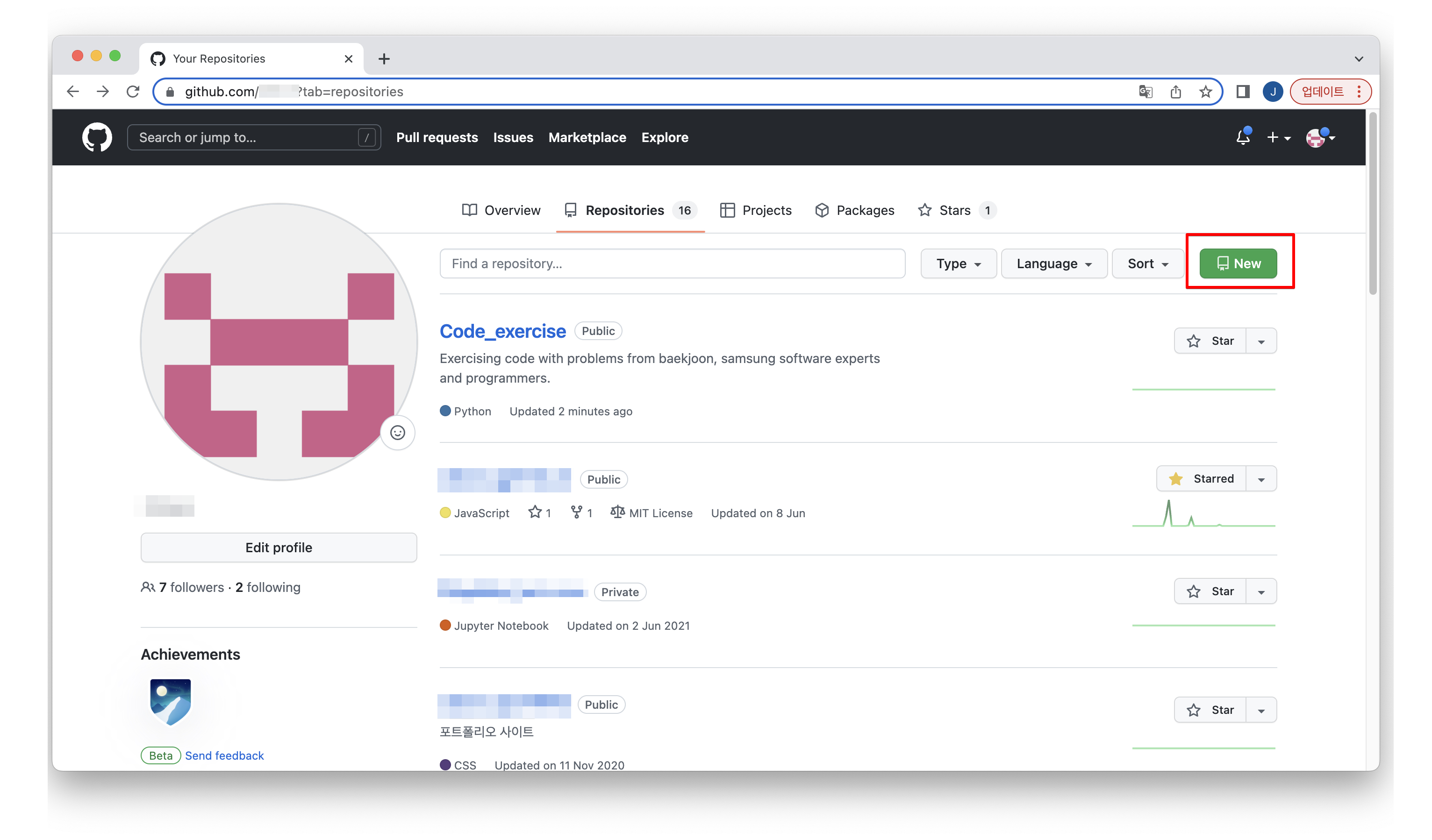
Repository 생성 시, 이름 및 설명에 대한 항목을 작성할 수 있으며, 해당 Repository를 공개 혹은 비공개로 설정할지에 대하여 선택할 수 있다. 그 외의 항목은 우선 설명을 생략하고 진행하겠다.
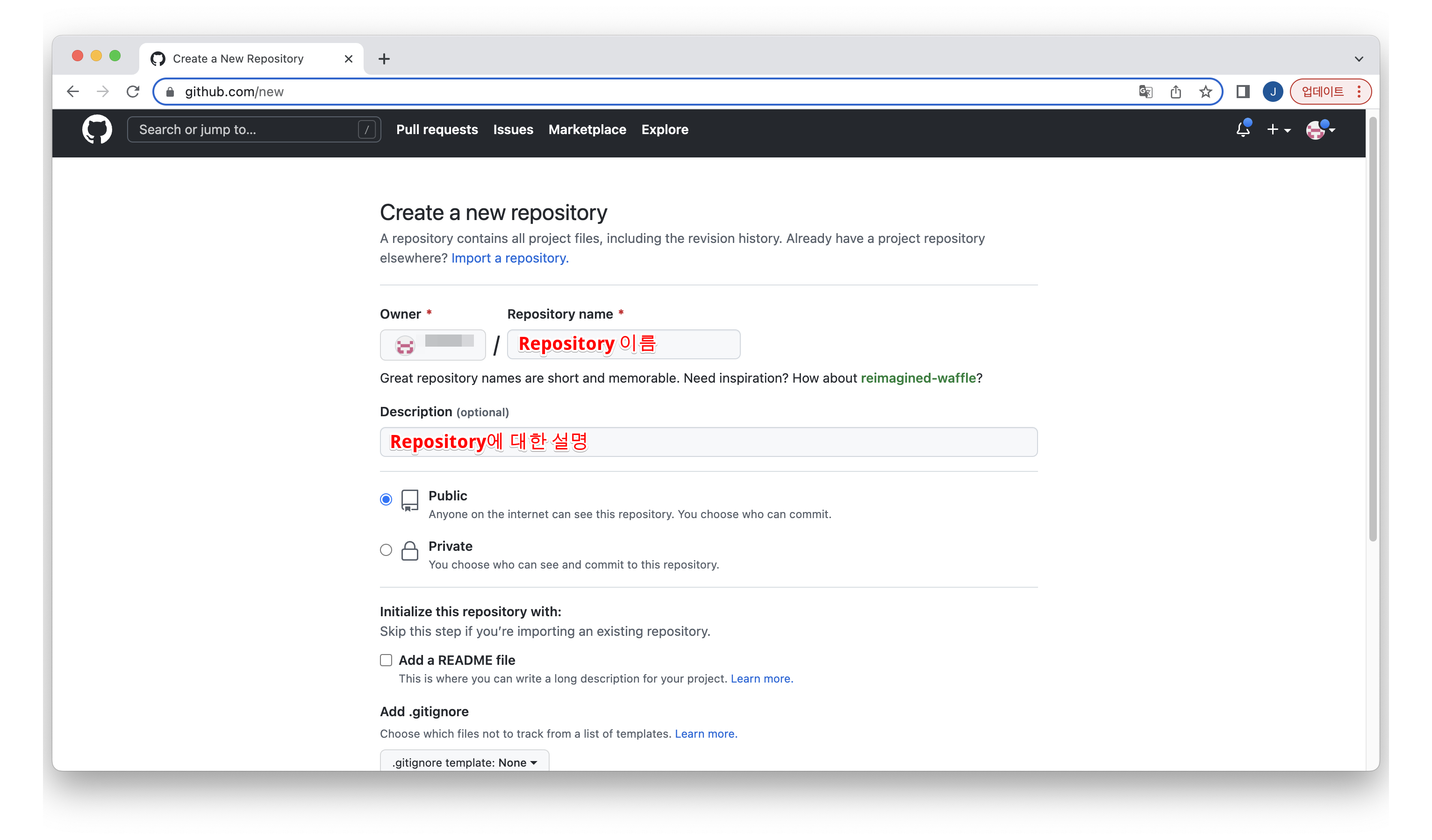
3. Github 초기 설정
Github을 원격 저장소라고 표현하였는데, 그렇다면 나의 노트북은? 바로 로컬 저장소이다.
원격 저장소(Github)과 로컬 저장소(나의 노트북)을 연결하여 파일을 Github에 올리고 공유할 수 있도록 설정해주는 작업이 필요하다.
우선 터미널을 여는 방법은 맨 상단의 Key Point 항목을 참조하도록 하자.
1) Git 계정 초기설정
해당 설정을 안하면 Git에 파일을 업로드할 때마다 입력해줘야 한다.
git config —global user.name "name" [큰따옴표 name 대신에 이름을 입력해준다]
git config —global user.email "깃허브 이메일" [큰타옴표 안에 깃허브 이메일을 입력해준다]2) Github 연결하기
로컬 저장소와 원격 저장소를 연결해주자.
두 저장소가 연결되었는지 확인하려면 아래와 같이 입력해준다. 아무 것도 출력되지 않으면 아직 연결되지 않은 상태이다.

아래 command를 통해 Github Repository를 로컬 저장소와 연결해주자.
Repository 주소는 아래 이미지에서 처럼 확인 가능하며 우측 버튼을 통해 복사해올 수 있다.
git remote add origin [Github Repository 주소]
연결이 되었다면 아래와 같이 다시 git remote -v로 확인해보자.

연결이 완료되었고, 이제 commit, push, pull 등의 명령어를 통해 Github에 파일 관리가 가능하다.
추가로 기존에 존재하는 Repository를 연결하였기에 (파일이 있는) git pull origin master 를 통해 파일을 가져왔다.
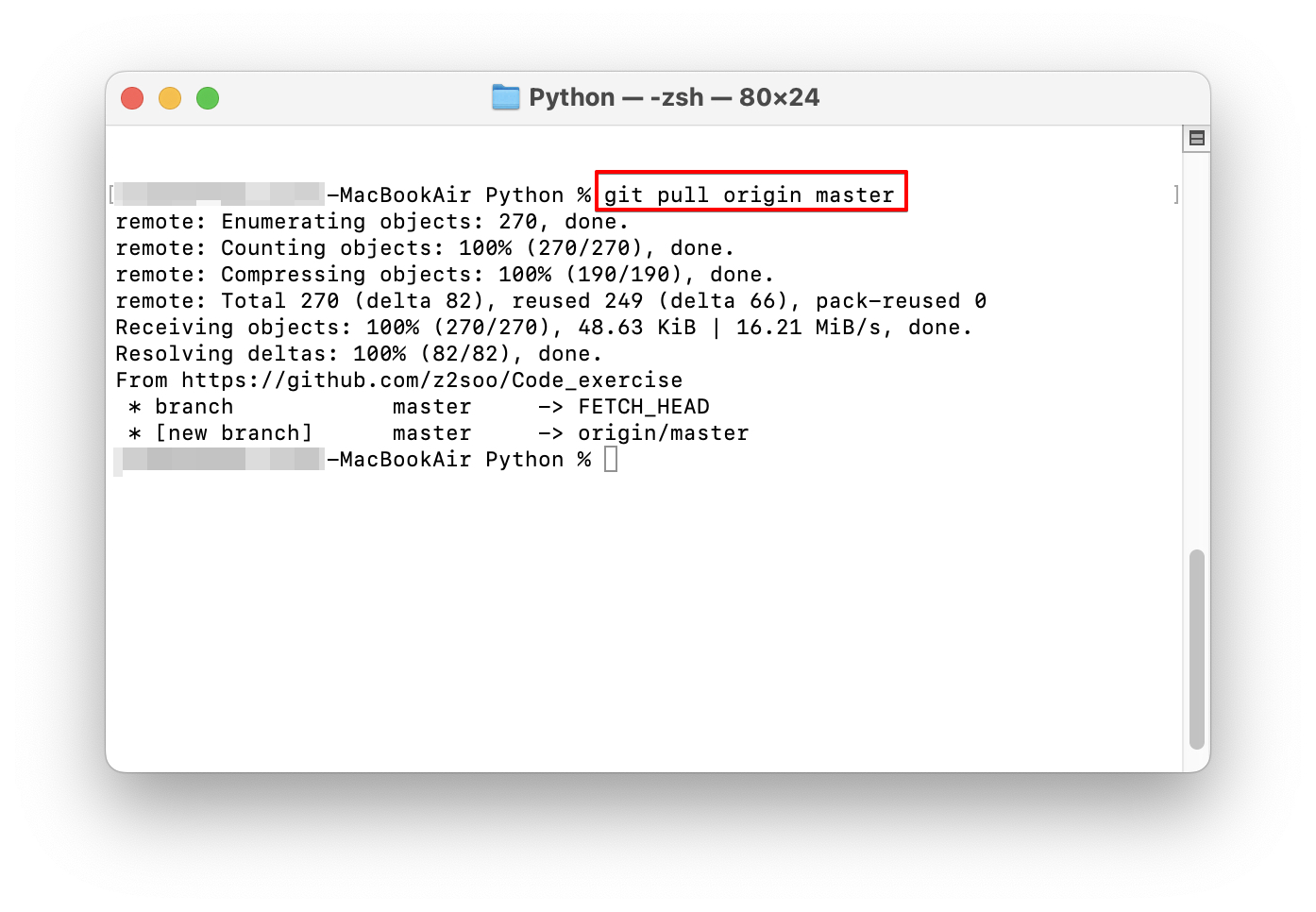
'Programming > 프로그램 설치 및 환경설정' 카테고리의 다른 글
| [MAC] JAVA 설치 및 환경설정 (0) | 2022.12.14 |
|---|---|
| [MAC] Visual Studio Code Python 가상환경 설정 (0) | 2022.11.03 |
| [MAC] VS Code Python 설치 (0) | 2022.10.26 |
| [MAC] Visual Studio Code 언어 설정 (0) | 2022.10.23 |
| [MAC] Visual Studio Code 설치 (0) | 2022.10.19 |




